TOYOTA PROACE 2020 Eksploatavimo vadovas (in Lithuanian)
Manufacturer: TOYOTA, Model Year: 2020, Model line: PROACE, Model: TOYOTA PROACE 2020Pages: 430, PDF Size: 48.93 MB
Page 351 of 430
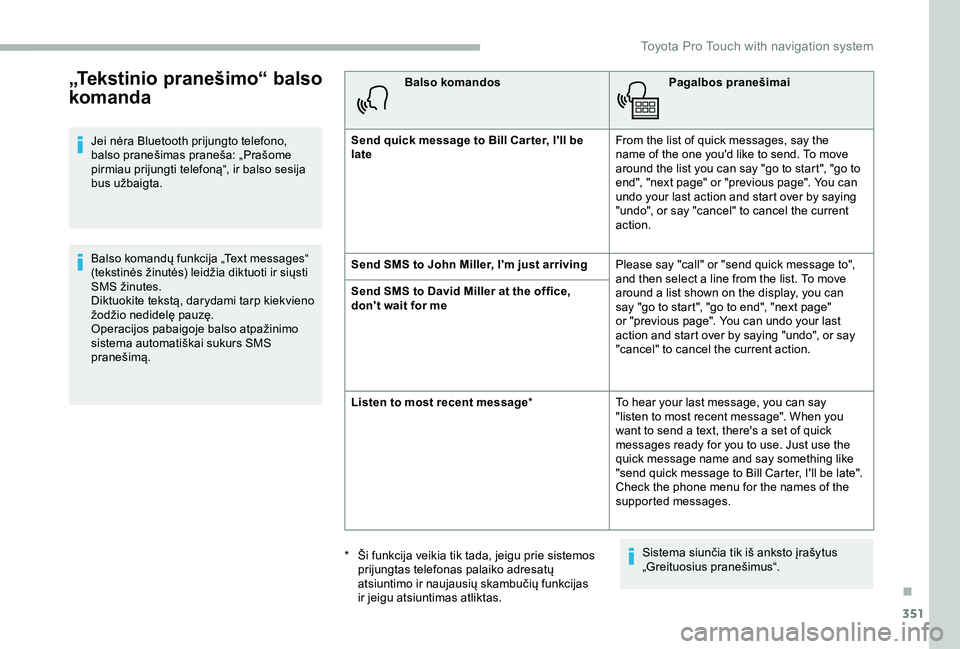
351
„Tekstinio pranešimo“ balso
komanda
Jei nėra Bluetooth prijungto telefono, balso pranešimas praneša: „Prašome pirmiau prijungti telefoną“, ir balso sesija bus užbaigta.
Balso komandų funkcija „Text messages“ (tekstinės žinutės) leidžia diktuoti ir siųsti SMS žinutes.Diktuokite tekstą, darydami tarp kiekvieno žodžio nedidelę pauzę.Operacijos pabaigoje balso atpažinimo sistema automatiškai sukurs SMS pranešimą.
Balso komandosPagalbos pranešimai
Send quick message to Bill Car ter, I'll be lateFrom the list of quick messages, say the name of the one you'd like to send. To move around the list you can say "go to start", "go to end", "next page" or "previous page". You can undo your last action and start over by saying "undo", or say "cancel" to cancel the current action.
Send SMS to John Miller, I'm just arrivingPlease say "call" or "send quick message to", and then select a line from the list. To move around a list shown on the display, you can say "go to start", "go to end", "next page" or "previous page". You can undo your last action and start over by saying "undo", or say "cancel" to cancel the current action.
Send SMS to David Miller at the office, don't wait for me
Listen to most recent message*To hear your last message, you can say "listen to most recent message". When you want to send a text, there's a set of quick messages ready for you to use. Just use the quick message name and say something like "send quick message to Bill Carter, I'll be late". Check the phone menu for the names of the supported messages.
Sistema siunčia tik iš anksto įrašytus „Greituosius pranešimus“.* Ši funkcija veikia tik tada, jeigu prie sistemos prijungtas telefonas palaiko adresatų atsiuntimo ir naujausių skambučių funkcijas ir jeigu atsiuntimas atliktas.
.
Toyota Pro Touch with navigation system
Page 352 of 430
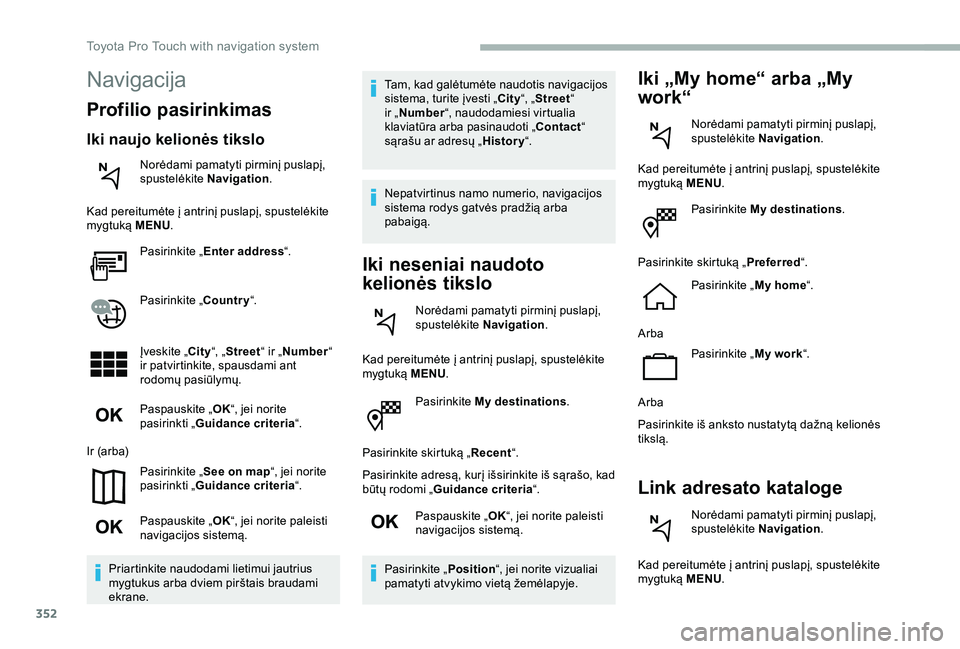
352
Pasirinkite My destinations.
Pasirinkite skirtuką „Recent“.
Pasirinkite adresą, kurį išsirinkite iš sąrašo, kad būtų rodomi „Guidance criteria“.
Paspauskite „OK“, jei norite paleisti navigacijos sistemą.
Pasirinkite „Position“, jei norite vizualiai pamatyti atvykimo vietą žemėlapyje.
Iki „My home“ arba „My
work“
Norėdami pamatyti pirminį puslapį, spustelėkite Navigation.
Kad pereitumėte į antrinį puslapį, spustelėkite mygtuką MENU.
Pasirinkite My destinations.
Pasirinkite skirtuką „Preferred“.
Pasirinkite „My home“.
Arba
Pasirinkite „My work“.
Arba
Pasirinkite iš anksto nustatytą dažną kelionės tikslą.
Link adresato kataloge
Norėdami pamatyti pirminį puslapį, spustelėkite Navigation.
Kad pereitumėte į antrinį puslapį, spustelėkite mygtuką MENU.
Navigacija
Profilio pasirinkimas
Iki naujo kelionės tikslo
Norėdami pamatyti pirminį puslapį, spustelėkite Navigation.
Kad pereitumėte į antrinį puslapį, spustelėkite mygtuką MENU.
Pasirinkite „Enter address“.
Pasirinkite „Country“.
Įveskite „City“, „Street“ ir „Number“ ir patvirtinkite, spausdami ant rodomų pasiūlymų.
Paspauskite „OK“, jei norite pasirinkti „Guidance criteria“.
Ir (arba)
Pasirinkite „See on map“, jei norite pasirinkti „Guidance criteria“.
Paspauskite „OK“, jei norite paleisti navigacijos sistemą.
Priartinkite naudodami lietimui jautrius mygtukus arba dviem pirštais braudami ekrane.
Tam, kad galėtumėte naudotis navigacijos sistema, turite įvesti „City“, „Street“ ir „Number“, naudodamiesi virtualia klaviatūra arba pasinaudoti „Contact“ sąrašu ar adresų „History“.
Nepatvirtinus namo numerio, navigacijos sistema rodys gatvės pradžią arba pabaigą.
Iki neseniai naudoto
kelionės tikslo
Norėdami pamatyti pirminį puslapį, spustelėkite Navigation.
Kad pereitumėte į antrinį puslapį, spustelėkite mygtuką MENU.
Toyota Pro Touch with navigation system
Page 353 of 430
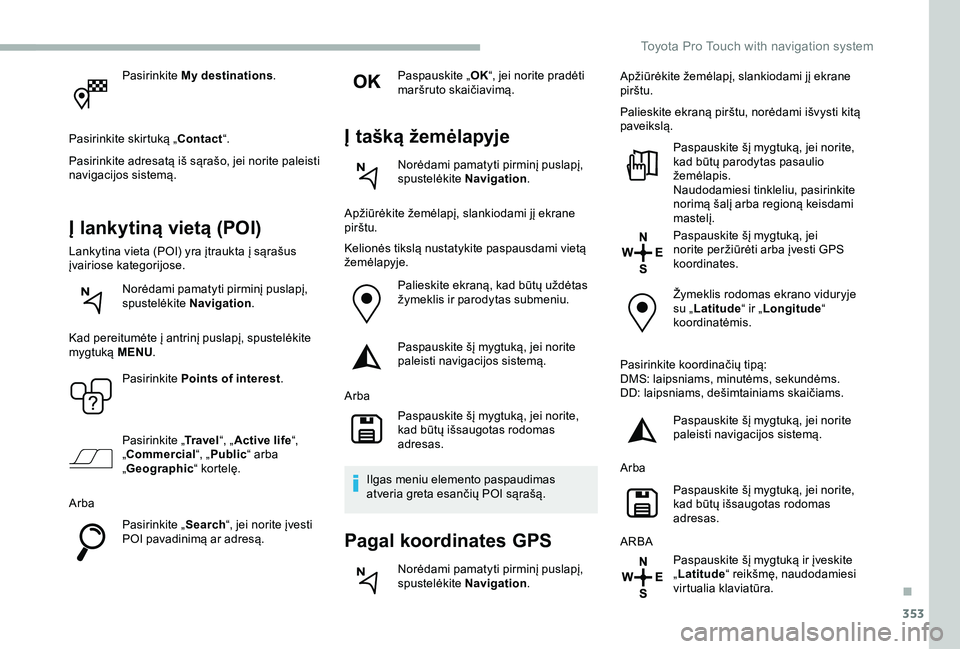
353
Pasirinkite My destinations.
Pasirinkite skirtuką „Contact“.
Pasirinkite adresatą iš sąrašo, jei norite paleisti navigacijos sistemą.
Į lankytiną vietą (POI)
Lankytina vieta (POI) yra įtraukta į sąrašus įvairiose kategorijose.
Norėdami pamatyti pirminį puslapį, spustelėkite Navigation.
Kad pereitumėte į antrinį puslapį, spustelėkite mygtuką MENU.
Pasirinkite Points of interest.
Pasirinkite „Tr a v e l“, „Active life“, „Commercial“, „Public“ arba „Geographic“ kortelę.
Arba
Pasirinkite „Search“, jei norite įvesti POI pavadinimą ar adresą.
Paspauskite „OK“, jei norite pradėti maršruto skaičiavimą.
Į tašką žemėlapyje
Norėdami pamatyti pirminį puslapį, spustelėkite Navigation.
Apžiūrėkite žemėlapį, slankiodami jį ekrane pirštu.
Kelionės tikslą nustatykite paspausdami vietą žemėlapyje.
Palieskite ekraną, kad būtų uždėtas žymeklis ir parodytas submeniu.
Paspauskite šį mygtuką, jei norite paleisti navigacijos sistemą.
Arba
Paspauskite šį mygtuką, jei norite, kad būtų išsaugotas rodomas adresas.
Ilgas meniu elemento paspaudimas atveria greta esančių POI sąrašą.
Pagal koordinates GPS
Norėdami pamatyti pirminį puslapį, spustelėkite Navigation.
Apžiūrėkite žemėlapį, slankiodami jį ekrane pirštu.
Palieskite ekraną pirštu, norėdami išvysti kitą paveikslą.
Paspauskite šį mygtuką, jei norite, kad būtų parodytas pasaulio žemėlapis.Naudodamiesi tinkleliu, pasirinkite norimą šalį arba regioną keisdami mastelį.
Paspauskite šį mygtuką, jei norite peržiūrėti arba įvesti GPS koordinates.
Žymeklis rodomas ekrano viduryje su „Latitude“ ir „Longitude“ koordinatėmis.
Pasirinkite koordinačių tipą:DMS: laipsniams, minutėms, sekundėms.DD: laipsniams, dešimtainiams skaičiams.
Paspauskite šį mygtuką, jei norite paleisti navigacijos sistemą.
Arba
Paspauskite šį mygtuką, jei norite, kad būtų išsaugotas rodomas adresas.
ARBA
Paspauskite šį mygtuką ir įveskite „Latitude“ reikšmę, naudodamiesi virtualia klaviatūra.
.
Toyota Pro Touch with navigation system
Page 354 of 430
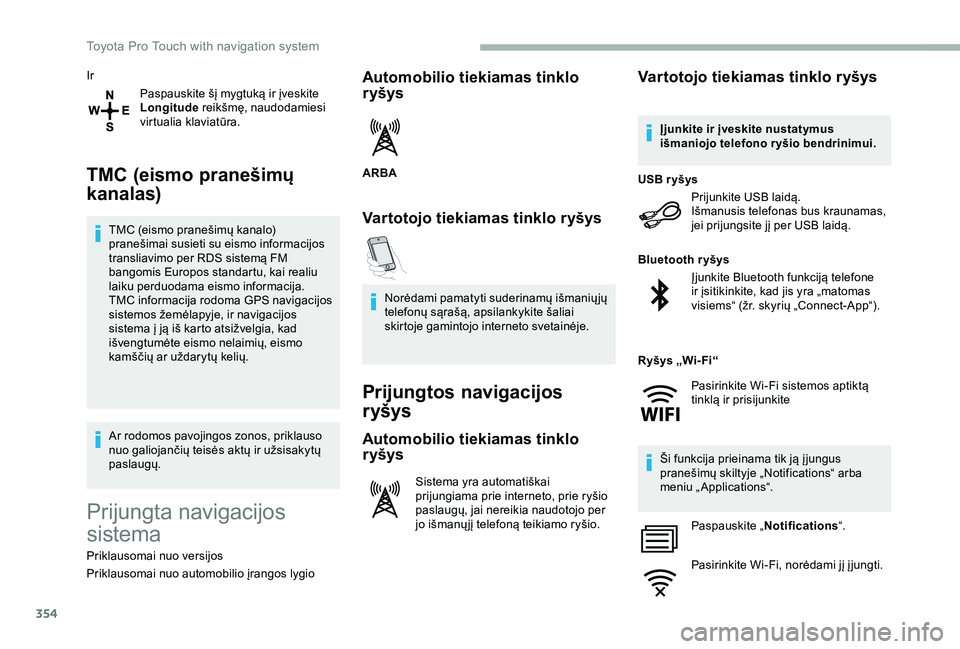
354
Ir
Paspauskite šį mygtuką ir įveskite Longitude reikšmę, naudodamiesi virtualia klaviatūra.
TMC (eismo pranešimų
kanalas)
TMC (eismo pranešimų kanalo) pranešimai susieti su eismo informacijos transliavimo per RDS sistemą FM bangomis Europos standartu, kai realiu laiku perduodama eismo informacija.TMC informacija rodoma GPS navigacijos sistemos žemėlapyje, ir navigacijos sistema į ją iš karto atsižvelgia, kad išvengtumėte eismo nelaimių, eismo kamščių ar uždarytų kelių.
Ar rodomos pavojingos zonos, priklauso nuo galiojančių teisės aktų ir užsisakytų paslaugų.
Prijungta navigacijos
sistema
Priklausomai nuo versijos
Priklausomai nuo automobilio įrangos lygio
Automobilio tiekiamas tinklo r yšys
ARBA
Vartotojo tiekiamas tinklo ryšys
Norėdami pamatyti suderinamų išmanių jų telefonų sąrašą, apsilankykite šaliai skirtoje gamintojo interneto svetainėje.
Prijungtos navigacijos
r yšys
Automobilio tiekiamas tinklo
r yšys
Sistema yra automatiškai prijungiama prie interneto, prie ryšio paslaugų, jai nereikia naudotojo per jo išmanų jį telefoną teikiamo ryšio.
Vartotojo tiekiamas tinklo ryšys
Prijunkite USB laidą.Išmanusis telefonas bus kraunamas, jei prijungsite jį per USB laidą.
USB r yšys
Įjunkite Bluetooth funkciją telefone ir įsitikinkite, kad jis yra „matomas visiems“ (žr. skyrių „Connect-App“).
Bluetooth ryšys
Ši funkcija prieinama tik ją į jungus pranešimų skiltyje „Notifications“ arba meniu „Applications“.
Paspauskite „Notifications“.
Pasirinkite Wi-Fi, norėdami jį į jungti.
Įjunkite ir įveskite nustatymus išmaniojo telefono r yšio bendrinimui.
Ryšys „Wi- Fi“
Pasirinkite Wi-Fi sistemos aptiktą tinklą ir prisijunkite
Toyota Pro Touch with navigation system
Page 355 of 430
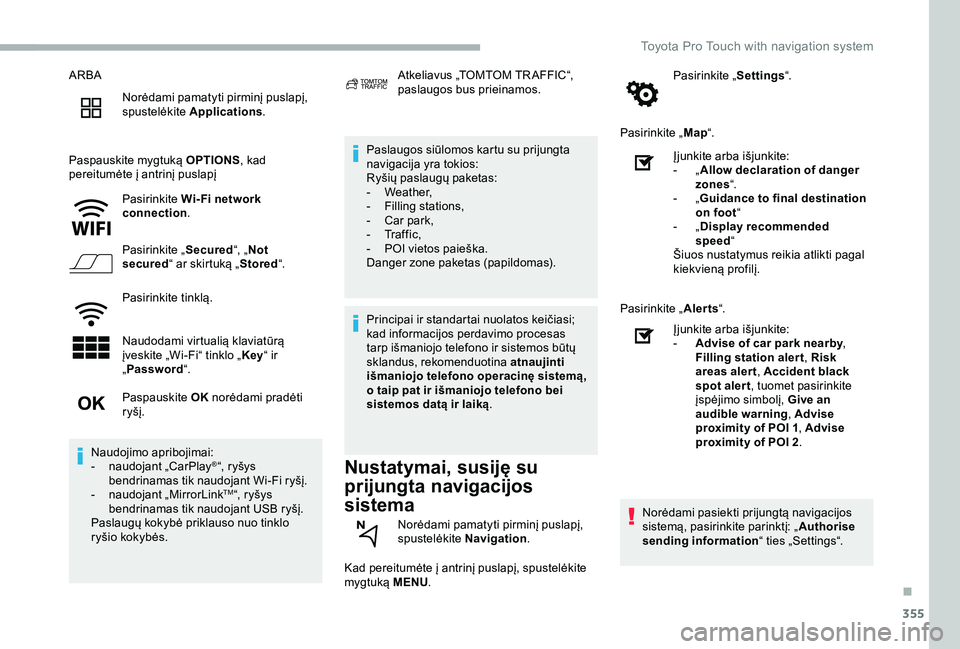
355
ARBA
Norėdami pamatyti pirminį puslapį, spustelėkite Applications.
Paspauskite mygtuką OPTIONS, kad pereitumėte į antrinį puslapį
Pasirinkite Wi- Fi network connection.
Pasirinkite „Secured“, „Not secured“ ar skirtuką „Stored“.
Pasirinkite tinklą.
Naudodami virtualią klaviatūrą įveskite „Wi-Fi“ tinklo „Key“ ir „Password“.
Paslaugos siūlomos kartu su prijungta navigacija yra tokios:Ryšių paslaugų paketas:- Weather,- Filling stations,- Car park,- Tr a f f i c ,- POI vietos paieška.Danger zone paketas (papildomas).
Nustatymai, susiję su
prijungta navigacijos
sistema
Kad pereitumėte į antrinį puslapį, spustelėkite mygtuką MENU.
Pasirinkite „Settings“.
Pasirinkite „Map“.
Paspauskite OK norėdami pradėti ryšį.
Naudojimo apribojimai:- naudojant „CarPlay®“, ryšys bendrinamas tik naudojant Wi-Fi ryšį.- naudojant „MirrorLinkTM“, ryšys bendrinamas tik naudojant USB ryšį.Paslaugų kokybė priklauso nuo tinklo ryšio kokybės.
Atkeliavus „TOMTOM TR AFFIC“, paslaugos bus prieinamos.
Principai ir standartai nuolatos keičiasi; kad informacijos perdavimo procesas tarp išmaniojo telefono ir sistemos būtų sklandus, rekomenduotina atnaujinti išmaniojo telefono operacinę sistemą, o taip pat ir išmaniojo telefono bei sistemos datą ir laiką.
Norėdami pamatyti pirminį puslapį, spustelėkite Navigation.
Įjunkite arba išjunkite:- „Allow declaration of danger zones“.- „Guidance to final destination on foot“- „Display recommended speed“Šiuos nustatymus reikia atlikti pagal kiekvieną profilį.
Pasirinkite „Alerts“.
Įjunkite arba išjunkite:- Advise of car park nearby, Filling station alert, Risk areas aler t, Accident black spot aler t, tuomet pasirinkite įspėjimo simbolį, Give an audible warning, Advise proximity of POI 1, Advise proximity of POI 2.
Norėdami pasiekti prijungtą navigacijos sistemą, pasirinkite parinktį: „Authorise sending information“ ties „Settings“.
.
Toyota Pro Touch with navigation system
Page 356 of 430
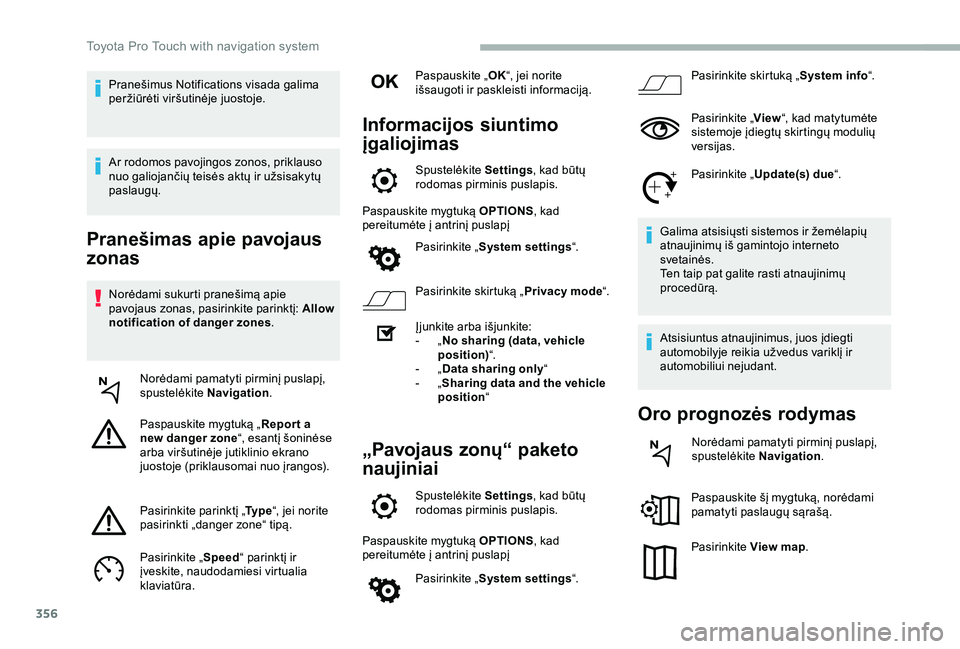
356
Pranešimas apie pavojaus
zonas
Norėdami sukurti pranešimą apie pavojaus zonas, pasirinkite parinktį: Allow notification of danger zones.
Norėdami pamatyti pirminį puslapį, spustelėkite Navigation.
Paspauskite mygtuką „Repor t a new danger zone“, esantį šoninėse arba viršutinėje jutiklinio ekrano juostoje (priklausomai nuo įrangos).
Pasirinkite parinktį „Ty p e“, jei norite pasirinkti „danger zone“ tipą.
Pasirinkite „Speed“ parinktį ir įveskite, naudodamiesi virtualia klaviatūra.
Paspauskite „OK“, jei norite išsaugoti ir paskleisti informaciją.
Informacijos siuntimo
įgaliojimas
Spustelėkite Settings, kad būtų rodomas pirminis puslapis.
Paspauskite mygtuką OPTIONS, kad pereitumėte į antrinį puslapį
Pasirinkite „System settings“.
Pasirinkite skirtuką „Privacy mode“.
Įjunkite arba išjunkite:- „No sharing (data, vehicle position)“.- „Data sharing only“- „Sharing data and the vehicle position“
„Pavojaus zonų“ paketo
naujiniai
Spustelėkite Settings, kad būtų rodomas pirminis puslapis.
Paspauskite mygtuką OPTIONS, kad pereitumėte į antrinį puslapį
Pasirinkite „System settings“.
Pasirinkite skirtuką „System info“.
Pasirinkite „View“, kad matytumėte sistemoje įdiegtų skirtingų modulių versijas.
Pasirinkite „Update(s) due“.
Galima atsisiųsti sistemos ir žemėlapių atnaujinimų iš gamintojo interneto svetainės.Ten taip pat galite rasti atnaujinimų procedūrą.
Atsisiuntus atnaujinimus, juos įdiegti automobilyje reikia užvedus variklį ir automobiliui nejudant.
Oro prognozės rodymas
Norėdami pamatyti pirminį puslapį, spustelėkite Navigation.
Paspauskite šį mygtuką, norėdami pamatyti paslaugų sąrašą.
Pasirinkite View map.
Pranešimus Notifications visada galima peržiūrėti viršutinėje juostoje.
Ar rodomos pavojingos zonos, priklauso nuo galiojančių teisės aktų ir užsisakytų paslaugų.
Toyota Pro Touch with navigation system
Page 357 of 430
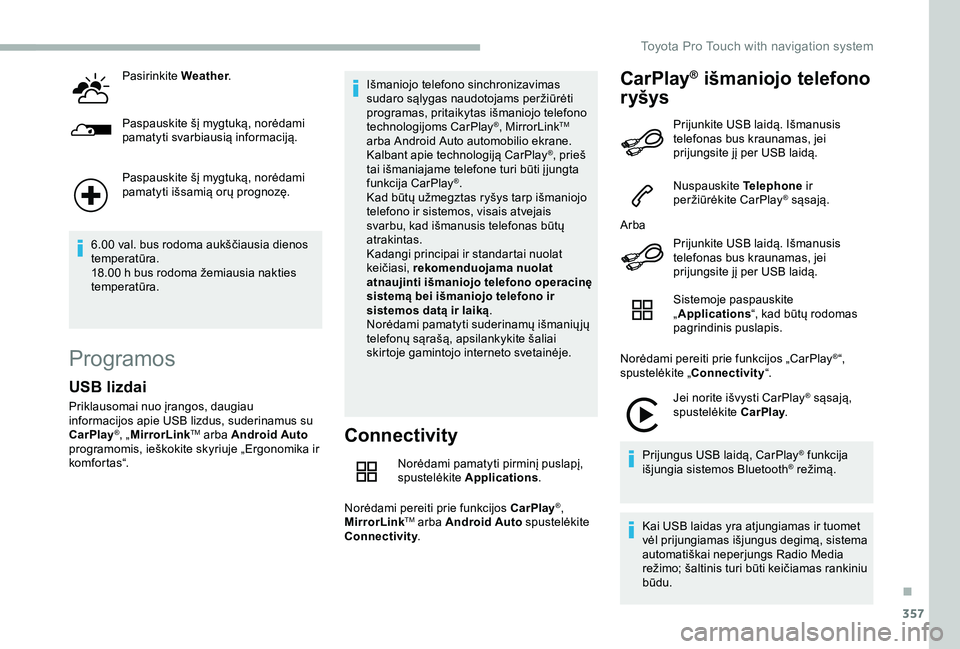
357
Pasirinkite Weather.
Paspauskite šį mygtuką, norėdami pamatyti svarbiausią informaciją.
Paspauskite šį mygtuką, norėdami pamatyti išsamią orų prognozę.
6.00 val. bus rodoma aukščiausia dienos temperatūra.18.00 h bus rodoma žemiausia nakties temperatūra.
Programos
Connectivity
Norėdami pamatyti pirminį puslapį, spustelėkite Applications.
Norėdami pereiti prie funkcijos CarPlay®, MirrorLinkTM arba Android Auto spustelėkite Connectivity.
CarPlay® išmaniojo telefono
r yšys
USB lizdai
Priklausomai nuo įrangos, daugiau informacijos apie USB lizdus, suderinamus su CarPlay®, „MirrorLinkTM arba Android Auto programomis, ieškokite skyriuje „Ergonomika ir komfortas“.
Išmaniojo telefono sinchronizavimas sudaro sąlygas naudotojams peržiūrėti programas, pritaikytas išmaniojo telefono technologijoms CarPlay®, MirrorLinkTM arba Android Auto automobilio ekrane. Kalbant apie technologiją CarPlay®, prieš tai išmaniajame telefone turi būti į jungta funkcija CarPlay®.Kad būtų užmegztas ryšys tarp išmaniojo telefono ir sistemos, visais atvejais svarbu, kad išmanusis telefonas būtų atrakintas.Kadangi principai ir standartai nuolat keičiasi, rekomenduojama nuolat atnaujinti išmaniojo telefono operacinę sistemą bei išmaniojo telefono ir sistemos datą ir laiką.Norėdami pamatyti suderinamų išmanių jų telefonų sąrašą, apsilankykite šaliai skirtoje gamintojo interneto svetainėje.
Prijunkite USB laidą. Išmanusis telefonas bus kraunamas, jei prijungsite jį per USB laidą.
Nuspauskite Telephone ir peržiūrėkite CarPlay® sąsają.
Arba
Prijunkite USB laidą. Išmanusis telefonas bus kraunamas, jei prijungsite jį per USB laidą.
Sistemoje paspauskite „Applications“, kad būtų rodomas pagrindinis puslapis.
Norėdami pereiti prie funkcijos „CarPlay®“, spustelėkite „Connectivity“.
Jei norite išvysti CarPlay® sąsają, spustelėkite CarPlay.
Prijungus USB laidą, CarPlay® funkcija išjungia sistemos Bluetooth® režimą.
Kai USB laidas yra atjungiamas ir tuomet vėl prijungiamas išjungus degimą, sistema automatiškai neperjungs Radio Media režimo; šaltinis turi būti keičiamas rankiniu būdu.
.
Toyota Pro Touch with navigation system
Page 358 of 430
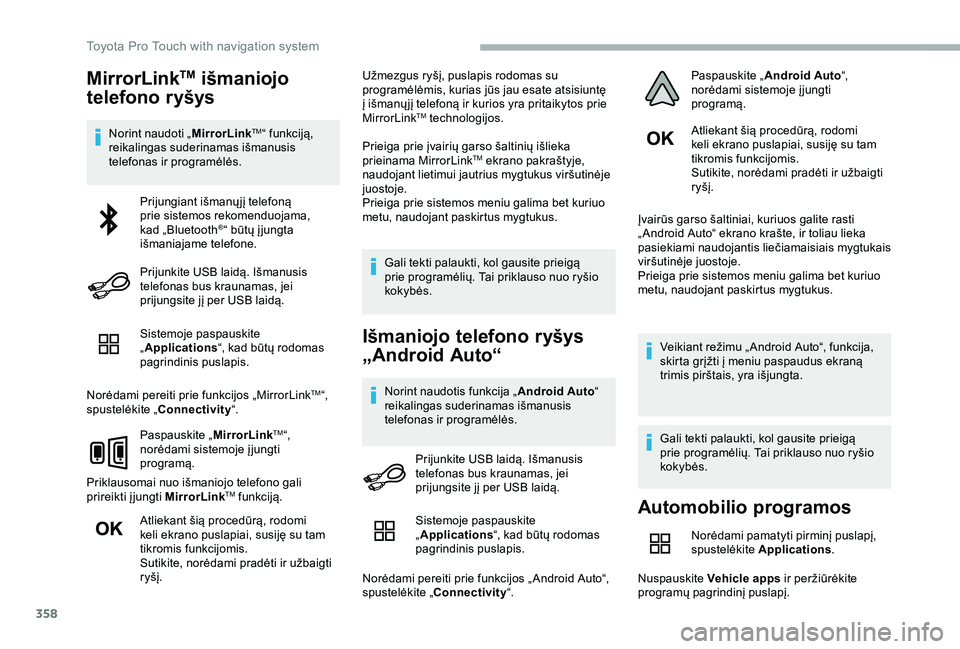
358
MirrorLinkTM išmaniojo
telefono ryšys
Norint naudoti „MirrorLinkTM“ funkciją, reikalingas suderinamas išmanusis telefonas ir programėlės.
Sistemoje paspauskite „Applications“, kad būtų rodomas pagrindinis puslapis.
Norėdami pereiti prie funkcijos „MirrorLinkTM“, spustelėkite „Connectivity“.
Paspauskite „MirrorLinkTM“, norėdami sistemoje į jungti programą.
Priklausomai nuo išmaniojo telefono gali prireikti į jungti MirrorLinkTM funkciją.
Atliekant šią procedūrą, rodomi keli ekrano puslapiai, susiję su tam tikromis funkcijomis.Sutikite, norėdami pradėti ir užbaigti ryšį.
Užmezgus ryšį, puslapis rodomas su programėlėmis, kurias jūs jau esate atsisiuntę į išmanų jį telefoną ir kurios yra pritaikytos prie MirrorLinkTM technologijos.
Prieiga prie įvairių garso šaltinių išlieka prieinama MirrorLinkTM ekrano pakraštyje, naudojant lietimui jautrius mygtukus viršutinėje juostoje.Prieiga prie sistemos meniu galima bet kuriuo metu, naudojant paskirtus mygtukus.
Gali tekti palaukti, kol gausite prieigą prie programėlių. Tai priklauso nuo ryšio kokybės.
Išmaniojo telefono ryšys
„Android Auto“
Norint naudotis funkcija „Android Auto“ reikalingas suderinamas išmanusis telefonas ir programėlės.
Atliekant šią procedūrą, rodomi keli ekrano puslapiai, susiję su tam tikromis funkcijomis.Sutikite, norėdami pradėti ir užbaigti ryšį.
Įvairūs garso šaltiniai, kuriuos galite rasti „ Android Auto“ ekrano krašte, ir toliau lieka pasiekiami naudojantis liečiamaisiais mygtukais viršutinėje juostoje.Prieiga prie sistemos meniu galima bet kuriuo metu, naudojant paskirtus mygtukus.
Veikiant režimu „ Android Auto“, funkcija, skirta grįžti į meniu paspaudus ekraną trimis pirštais, yra išjungta.
Gali tekti palaukti, kol gausite prieigą prie programėlių. Tai priklauso nuo ryšio kokybės.
Prijungiant išmanų jį telefoną prie sistemos rekomenduojama, kad „Bluetooth®“ būtų į jungta išmaniajame telefone.
Prijunkite USB laidą. Išmanusis telefonas bus kraunamas, jei prijungsite jį per USB laidą.
Prijunkite USB laidą. Išmanusis telefonas bus kraunamas, jei prijungsite jį per USB laidą.
Automobilio programos
Norėdami pamatyti pirminį puslapį, spustelėkite Applications.
Nuspauskite Vehicle apps ir peržiūrėkite programų pagrindinį puslapį.
Sistemoje paspauskite „Applications“, kad būtų rodomas pagrindinis puslapis.
Norėdami pereiti prie funkcijos „ Android Auto“, spustelėkite „Connectivity“.
Paspauskite „Android Auto“, norėdami sistemoje į jungti programą.
Toyota Pro Touch with navigation system
Page 359 of 430
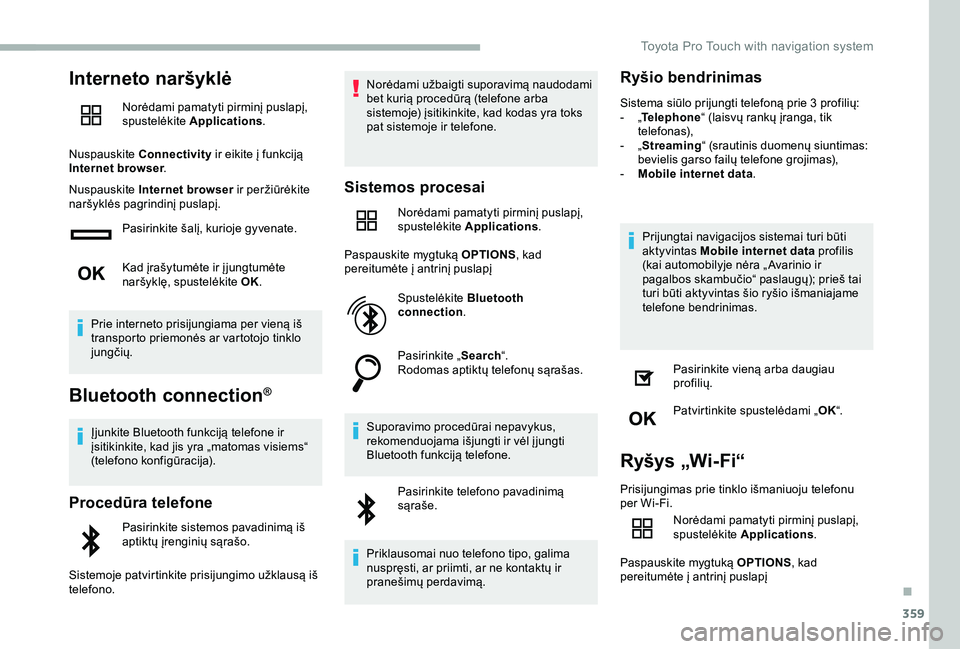
359
Interneto naršyklė
Norėdami pamatyti pirminį puslapį, spustelėkite Applications.
Nuspauskite Connectivity ir eikite į funkciją Internet browser.
Nuspauskite Internet browser ir peržiūrėkite naršyklės pagrindinį puslapį.
Pasirinkite šalį, kurioje gyvenate.
Kad įrašytumėte ir į jungtumėte naršyklę, spustelėkite OK.
Prie interneto prisijungiama per vieną iš transporto priemonės ar vartotojo tinklo jungčių.
Bluetooth connection®
Įjunkite Bluetooth funkciją telefone ir įsitikinkite, kad jis yra „matomas visiems“ (telefono konfigūracija).
Procedūra telefone
Pasirinkite sistemos pavadinimą iš aptiktų įrenginių sąrašo.
Sistemoje patvirtinkite prisijungimo užklausą iš telefono.
Norėdami užbaigti suporavimą naudodami bet kurią procedūrą (telefone arba sistemoje) įsitikinkite, kad kodas yra toks pat sistemoje ir telefone.
Sistemos procesai
Norėdami pamatyti pirminį puslapį, spustelėkite Applications.
Paspauskite mygtuką OPTIONS, kad pereitumėte į antrinį puslapį
Spustelėkite Bluetooth connection.
Pasirinkite „Search“.Rodomas aptiktų telefonų sąrašas.
Suporavimo procedūrai nepavykus, rekomenduojama išjungti ir vėl į jungti Bluetooth funkciją telefone.
Pasirinkite telefono pavadinimą sąraše.
Priklausomai nuo telefono tipo, galima nuspręsti, ar priimti, ar ne kontaktų ir pranešimų perdavimą.
Ryšio bendrinimas
Sistema siūlo prijungti telefoną prie 3 profilių:- „Telephone“ (laisvų rankų įranga, tik telefonas),- „Streaming“ (srautinis duomenų siuntimas: bevielis garso failų telefone grojimas),- Mobile internet data.
Prijungtai navigacijos sistemai turi būti aktyvintas Mobile internet data profilis (kai automobilyje nėra „ Avarinio ir pagalbos skambučio“ paslaugų); prieš tai turi būti aktyvintas šio ryšio išmaniajame telefone bendrinimas.
Pasirinkite vieną arba daugiau profilių.
Patvirtinkite spustelėdami „OK“.
Ryšys „Wi-Fi“
Prisijungimas prie tinklo išmaniuoju telefonu per Wi-Fi.
Norėdami pamatyti pirminį puslapį, spustelėkite Applications.
Paspauskite mygtuką OPTIONS, kad pereitumėte į antrinį puslapį
.
Toyota Pro Touch with navigation system
Page 360 of 430
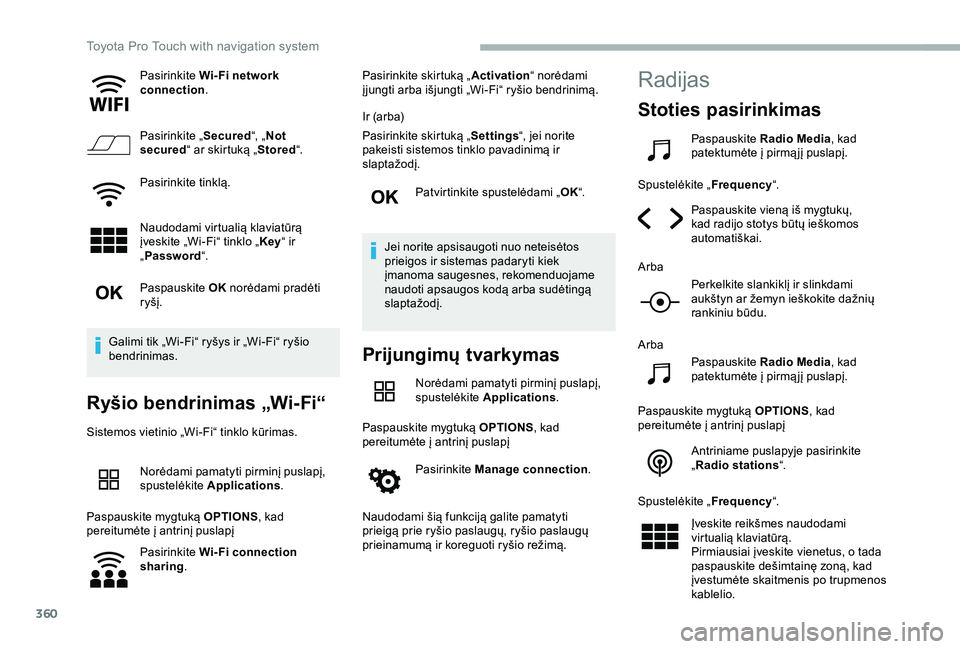
360
Pasirinkite Wi- Fi network connection.
Pasirinkite „Secured“, „Not secured“ ar skirtuką „Stored“.
Pasirinkite tinklą.
Naudodami virtualią klaviatūrą įveskite „Wi-Fi“ tinklo „Key“ ir „Password“.
Paspauskite OK norėdami pradėti ryšį.
Galimi tik „Wi-Fi“ ryšys ir „Wi-Fi“ ryšio bendrinimas.
Ryšio bendrinimas „Wi-Fi“
Sistemos vietinio „Wi-Fi“ tinklo kūrimas.
Norėdami pamatyti pirminį puslapį, spustelėkite Applications.
Paspauskite mygtuką OPTIONS, kad pereitumėte į antrinį puslapį
Pasirinkite Wi- Fi connection sharing.
Pasirinkite skirtuką „Activation“ norėdami į jungti arba išjungti „Wi-Fi“ ryšio bendrinimą.
Ir (arba)
Pasirinkite skirtuką „Settings“, jei norite pakeisti sistemos tinklo pavadinimą ir slaptažodį.
Patvirtinkite spustelėdami „OK“.
Jei norite apsisaugoti nuo neteisėtos prieigos ir sistemas padaryti kiek įmanoma saugesnes, rekomenduojame naudoti apsaugos kodą arba sudėtingą slaptažodį.
Prijungimų tvarkymas
Norėdami pamatyti pirminį puslapį, spustelėkite Applications.
Paspauskite mygtuką OPTIONS, kad pereitumėte į antrinį puslapį
Pasirinkite Manage connection.
Naudodami šią funkciją galite pamatyti prieigą prie ryšio paslaugų, ryšio paslaugų prieinamumą ir koreguoti ryšio režimą.
Radijas
Stoties pasirinkimas
Paspauskite Radio Media, kad patektumėte į pirmą jį puslapį.
Spustelėkite „Frequency“.
Paspauskite vieną iš mygtukų, kad radijo stotys būtų ieškomos automatiškai.
Arba
Perkelkite slankiklį ir slinkdami aukštyn ar žemyn ieškokite dažnių rankiniu būdu.
Arba
Paspauskite Radio Media, kad patektumėte į pirmą jį puslapį.
Paspauskite mygtuką OPTIONS, kad pereitumėte į antrinį puslapį
Antriniame puslapyje pasirinkite „Radio stations“.
Spustelėkite „Frequency“.
Įveskite reikšmes naudodami virtualią klaviatūrą.Pirmiausiai įveskite vienetus, o tada paspauskite dešimtainę zoną, kad įvestumėte skaitmenis po trupmenos kablelio.
Toyota Pro Touch with navigation system